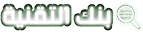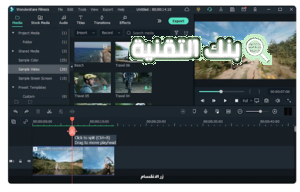تقسيم وتقطيع الفيديو الخاص بك بإستخدام Wondershare Filmora
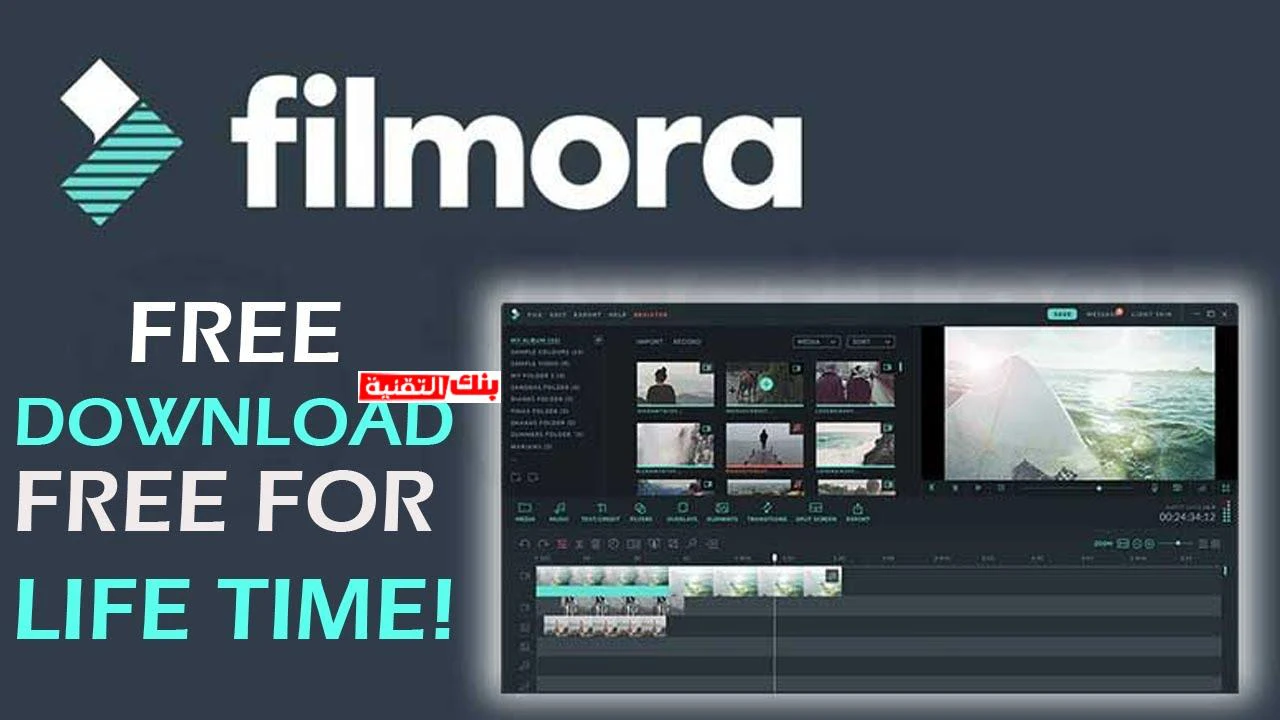
الفهرس
الجزء 1: ما هو برنامج Wondershare Filmora؟
تحرير الفيديو من أهم المهارات التي يجب على الجميع معرفتها وتعلمها، فتحرير الفيديو اليوم أصبح ضرورياً جداً في عالمنا، فإن كنت تملك قناةً على YouTube أو أنك تعمل في مجال التسويق والإعلانات أو إن كنت تبحث عن عمل مستقل فإن أهم المهارات التي تحتاجها لجذب المتابعين أو العملاء المحتملين هي مهارة تحرير الفيديو ، وإن تحرير الفيديو ومستوى الخبرة المكتسبة والإحترافية في تحرير الفيديو هي التي تحدد كمية الإقبال على هذا الفيديو من قبل الجمهور، فطريقة تحرير الفيديو هي ما تجعل هذا الفيديو فاتناً و مقنعاً ومسلياً في ذات الوقت، وهي ما تجعله باهتاً ومملاً بالنسبة لمشاهديه.
إن تحرير الفيديو بشكل غير إحترافي وسيء لا يعتمد فقط على قلة الخبرة وغياب الإبداع ، بل تعتمد العملية كلياً على إستخدام الأدوات والبرامج المناسبة لذلك، ومن هنا تماماً أتت فكرة برنامج Wondershare Filmora، فبرنامج Filmora هو عبارة عن أداة سهلة وقوية ومعروفة في مجال تحرير الفيديو، فهو يمكّن محرري الفيديو من أن ينجزوا مهامهم بأسرع وأسهل طريقة ممكنة، يحتوي برنامج Filmora على العديد من المميزات والأدوات والإضافات الضخمة والرائعة والتي تساعد أيّ محرري للفيديو بأن يجعل من الفيديو الذي يقوم بتحريره إحترافياً ورائعاً وجاذب للإنتباه، فهو بإختصار أداة تسهّل على المحرر أن ينشئ ويحرر جميع مقاطع الفيديو الخاصة به بإبداع ومرونة.
الجزء 2: ما هي أهمية تحرير الفيديو ولماذا ننصح ببرنامج Wondershare Filmora؟
تكمن أهمية تحرير الفيديو في زيادة نسبة الإقبال على هذا الفيديو من قبل الجمهور، فالفيديو الذي يتم تحريره بطريقة إحترافية ورائعة تكون نسبة الإقبال عليه كثيرة وكبيرة على عكس الفيديو الذي لا يحتوي على مؤثرات وتعديلات فهو يظهر وكأنه باهت وممل أيضاً.
إن كنت طالباً أو معلماً أو تعمل في المجال التعليمي فإن تحرير الفيديو سيكون مفيد جداً بالنسبة لك، فالفيديو اليوم أصبح من أكثر الطّرق شيوعاً لإيصال المعلومات والدروس بطريقة رائعة تجمع بين النصوص المرئية والصوتية بشكل عصري ومثير ، وحتى إن كنت تعمل في مجال الإعلام والإعلانات فإن تحرير الفيديو سيجعل من إعلانك أو الفيديو الخاص بك يحظى بعدد مشاهدات متزايدة وسيزيد بالطبع أعداد العملاء المحتملين.
أما عن برنامج Filmora فهناك العديد والعديد من المميزات التي تجعل منه الأخيار الأمثل لتحرير الفيديو و من بعض مميزاته:
1- السهولة:
من أكثر الأمور التي تشجع وتحثّك على استخدام برنامج Filmora هو سهولة استخدامه و فكرة أنك لن يحتاج إلى وقت طويل لكي تتعلم تحرير الفيديو، إضافةً إلى أنه يمتلك واجهة مستخدم سهلة للغاية تساعد أي محرر للفيديو أن ينجز عمله بسرعةٍ قصوى، فإن كنت مبتدئاً او محترف ، فإن برنامج Filmora هو الخيار الأمثل لك.
يمكنك أيضا مشاهدة: تحميل افضل برنامج ترجمة الفيديو إلى العربية
2- الأدوات والإضافات:
إن برنامج Filmora يمتلك أدوات ضخمة وإضافات لا حصر لها، ويحتوي على تأثيرات وفلاتر متنوعة يمكنك تطبيقها على الفيديو، يحتوي برنامج Filmora على العديد من الفلاتر لتصحيح أو موازنة الألوان في الفيديو الذي يتم تحريره، كما يوفّر الكثير من الانتقالات لإضافتها بين المقاطع التي يعمل عليها المحرر فتساعده على اضفاء لمسته الخاصة على الفيديو.
يقدم أيضاً برنامج Filmora أداة صوت مدمجة بها جميع الميزات المهمة لتحرير والتحكم في الصوت الخاص بالفيديو وإزالة ضوضاء الخلفية للفيديو الأصلي، ويدعم Filmora مجموعة من تنسيقات ملفات الفيديو ولذلك لن تحتاج إلى تحويل الفيديو الذي ستحرره قبل إضافته في البرنامج.
3- خيارات الاستيراد والتصدير:
يمكّنك Filmora من تصدير الفيديو الذي قمت بتحريره إلى أي تنسيق تريد وبدقة عالية، لأن Filmora يدعم عدداً كبيراً من التنسيقات الخاصة بالملفات ومقاطع الفيديو. يمكّنك البرنامج أيضاً من إدراج المقاطع أو استيرادها من مختلف المصادر مثل الهواتف الذكية و الأقراص المضغوطة إضافة إلى وسائط التخزين مثل بطاقة الذاكرة و الأقراص الصلبة وتصديرها أيضاً بأي تنسيق تريد ويمكّنك أيضاً من تصديرها مباشرةً على مواقع التواصل الاجتماعي بعد الإنتهاء منها بنقرة واحدة فقط.
كل تلك المميزات وأكثر هي السبب الرئيسي في أن يكون برنامج Wondershare Filmora هو الخيار الأنسب والأفضل لأي محرر للفيديو لتكون مهمة تحرير الفيديو ممتعة وسريعة في ذات الوقت.
الجزء 3: كيفية تقسيم وتقطيع الفيديو بإستخدام Wondershare Filmora
سنتحدث في هذا الجزء في المقالة عن كيفية تحرير الفيديو وتقسيمه بإستخدام أدوات برنامج Wondershare Filmora:
1- إنشاء مشروع:
بعد تحميل وتثبيت Wondershare Filmora، قم بالنقر على أيقونة البرنامج لفتحه، ولإنشاء مشروع جديد إنقر فوق مشروع جديد في النافذة الرئيسية أو من خلال الضغط على خيار “ملف” ثم “مشروع جديد” في شريط الإعدادات وسيتم إنشاء مشروع جديد تلقائياً للبدء في تحرير الفيديو.
2- إستيراد الفيديو:
هناك ثلاث طرُق لإستيراد ملفات الوسائط إلى Filmora.
الطريقة 1: قم بالنقر على خيار “ملف” ثم “إستيراد وسائط”. ستظهر لك خيارات الإستيراد مثل إستيراد ملفات الوسائط أو إستيراد مجلد وسائط أو الإستيراد من الكاميرا أو الإستيراد من الهاتف.
الطريقة 2: قم بتحديد الوسائط التي تريد إستيرادها ثم إنقر فوق علامة التبويب الأولى “وسائط المشروع”، ثم إنقر فوق منطقة إستيراد الوسائط وقم بإختيار ملف وسائط واحد أو أكثر من النافذة المنبثقة.
الطريقة 3: وهي الطريقة الأسهل، ما عليك سوى سحب الفيديو الذي تريد إستيراده أو الملف وإفلاته في مكتبة الوسائط.
تحدثنا أيضا عن: كيفية إضافة تأثير التصوّر الصوتي إلى الفيديو الخاص بك باستخدام Wondershare Filmora
3- تقسيم الفيديو:
يمكّنك Filmora من تقسيم المقطع أو قصه من النقطة التي تختارها. يمكنك أيضاً تقسيم مقطع فيديو إلى مقطعين منفصلين وقص بداية مقطع الفيديو أو نهايته وتحريره كما تشاء، ويساعدك تقسيم الفيديو من تطبيق الفلاتر أو الإنتقالات التي تريد على مقطع معين في الفيديو دون غيره، وما عليك سوى إتّباع الخطوات التالية لتقسيم الفيديو:
الخطوة 1: بعد أن قمت بإستيراد الفيديو إلى Filmora قم بالنقر على الموضع الذي تريد تقسيم الفيديو فيه في الخط الزمني.
الخطوة 2: والأن لتقسيم الفيديو عليك الضغط على زر الماوس الأيمن ومن القائمة التي ظهرت لك قم بإختيار “تقسيم” وسيقوم البرنامج بتقسيم الفيديو إلى أجزاء فوراً.
يمكنك أيضاً بعد أن نقرت على الموضع الذي تريد تقسيم الفيديو فيه أن تضغط على أيقونة المقص التي ظهرت لك وسيقوم Filmora تلقائياً بتقسيم الفيديو. وإن كانت أيقونة المقص لا تظهر لك قم بالنقر على خيار “ملف” ثم ” التفضيلات” ثم ” التعديل” وسيظهر لك خيار إظهار أيقونة القص قم بتحديد المربع الذي بجانبها وستظهر لك الأيقونة.
4- تقطيع الفيديو:
إن كنت تريد حذف أو إزالة مقطع معين من الفيديو فإن تقطيع الفيديو إلى أجزاء وحذف الجزء الذي تريد سيكون الحل الأمثل لذلك، قم بإتّباع الخطوات التالية لتقطيع الفيديو:
الخطوة 1: بعد أن قمت بإستيراد الفيديو المطلوب، على الخط الزمني قم بالنقر على حافة الفيديو اليمنى أو اليسرى وستظهر لك أداة القطع.
الخطوة 2: قم الأن بتحريك حافة الفيديو إلى الأمام أو الخلف بإستخدام الماوس لضبط نهاية أو بداية الفيديو.
5- حفظ المشروع: لحفظ المشروع بعد الإنتهاء من التحرير في الخط الزمني، يمكنك النقر فوق خيار “ملف” ثم “حفظ المشروع” أو “حفظ المشروع باسم” لحفظ المشروع بإسم جديد، أو يمكنك إستخدام مفتاح الإختصار “Ctrl + S ” من لوحة المفاتيح لحفظ المشروع المحرر على جهاز الكمبيوتر الخاص بك.
5- تصدير الفيديو: يمكنك الأن إختيار تصدير الفيديو الخاص بك إلى ملف وحفظه على جهاز كمبيوتر أو تصديره إلى الجهاز الذي تُريد تشغيل الفيديو الخاص بك عليه، أو يمكنك رفع الفيديو الخاص بك على YouTube مباشرةً في إعدادات التصدير، أو يمكنك نسخ الفيديو الخاص بك على قرص DVD.
الخاتمة:
Filmora هو برنامج تحرير فيديو سهل الإستخدام وعصري يتيح لك تصميم قصتك والإستمتاع بالنتائج، وإن برنامج Wondershare Filmora الذي يتميز ببساطته وسهولته، لن يحتاج منك الكثير من التفكير والبحث للبدء في إستخدامه، فواجهته البسيطة قد صممت ليكون البرنامج متاحاً للجميع مهما كانت مستويات خبراتهم في تحرير الفيديو، كما أن المعلومات ودليل إستخدامه موجودة على الإنترنت وبكثرة، كما أن تعدد الأدوات والمميزات التي يحويها تجعل من محرر الفيديو يدمن على إستخدامه، فسهولته والوقت الذي يوفّره للمحرر يجعل منه أداة لتجسيد الأبداع الفني في مقطع فيديو إحترافي وجذّاب، فإن لم تكن قد قمت بتحميل Filmora فأنت تقوم بإهدار وقتك وتعبك في برامج تحرير الفيديو الأُخرى الصعبة مقارنتاً ببرنامج Wondershare Filmora.
لا تتردد وقم بتحميل Wondershare Filmora ولا تجعل المتعة في تحرير الفيديو تفوتك.